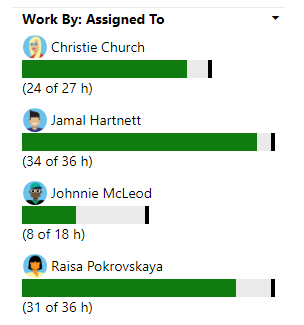Ajuste del trabajo para adaptarse a la capacidad
Azure DevOps Services | Azure DevOps Server 2022 | Azure DevOps Server 2019
Compruebe la capacidad del equipo después de haber definido todas las tareas de todos los elementos de trabajo pendiente de sprint. Puede considerar agregar más elementos al sprint si el equipo está por debajo de su capacidad. Si está por encima, le interesará quitar elementos del trabajo pendiente.
A continuación, compruebe si algún miembro del equipo está por debajo, por encima o a su nivel de capacidad. O bien, si alguien no se ha asignado a ningún trabajo, use las barras de capacidad para realizar estas determinaciones. Si aún no ha establecido capacidad para su equipo, hágalo ahora.
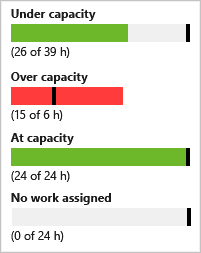
Lea este artículo para obtener información sobre lo siguiente:
- Ajustar el plan de sprint si el equipo está por encima o por debajo de su capacidad.
- Equilibrar la carga del trabajo entre todo el equipo.
- Reasignar rápidamente tareas a otro miembro del equipo.
- Acceso al proyecto: ser miembro del proyecto
- Permisos:
- Ser miembro del grupo de seguridad Colaboradores o Administradores de proyectos .
- Para ver o modificar elementos de trabajo, haga que los elementos de trabajo Ver en este nodo y Editar elementos de trabajo de este nodo están establecidos en Permitir. De forma predeterminada, el grupo Colaboradores tiene este permiso establecido en Permitir. Para obtener más información, consulte Establecimiento de permisos para el seguimiento del trabajo.
- Niveles de acceso: para agregar o modificar elementos de trabajo, tenga al menos acceso básico. Los usuarios con acceso de parte interesada para proyectos públicos tienen acceso total a las características del trabajo pendiente y del panel, al igual que los usuarios con acceso básico. Para obtener más información, consulte Referencia rápida sobre el acceso de parte interesada.
- Iteraciones definidas: para usar el panel Planificación , asegúrese de que las rutas de acceso de iteración (sprint) definidas por el administrador del equipo y configuren iteraciones de equipo.
- Acceso al proyecto: ser miembro del proyecto
- Permisos:
- Ser miembro del grupo de seguridad Colaboradores o Administradores de proyectos .
- Para ver o modificar elementos de trabajo, haga que los elementos de trabajo Ver en este nodo y Editar elementos de trabajo de este nodo están establecidos en Permitir. De forma predeterminada, el grupo Colaboradores tiene este permiso establecido en Permitir. Para obtener más información, consulte Establecimiento de permisos para el seguimiento del trabajo.
- Niveles de acceso: para agregar o modificar elementos de trabajo, tenga al menos acceso básico.
- Iteraciones definidas: para usar el panel Planificación , asegúrese de que las rutas de acceso de iteración (sprint) definidas por el administrador del equipo y configuren iteraciones de equipo.
Abrir un trabajo pendiente de sprint para un equipo
En el explorador web, abra el trabajo pendiente del sprint del equipo. (1) Compruebe que ha seleccionado el proyecto correcto, (2) elija Paneles>Sprints, (3) seleccione el equipo correcto en el menú selector de equipos y, por último, (4), elija Trabajo pendiente.

Para elegir otro equipo, abra el selector y seleccione otro equipo o elija la opción
 Examinar todos los sprints. O bien, puede escribir una palabra clave en el cuadro de búsqueda para filtrar la lista de trabajos pendientes del equipo para el proyecto.
Examinar todos los sprints. O bien, puede escribir una palabra clave en el cuadro de búsqueda para filtrar la lista de trabajos pendientes del equipo para el proyecto.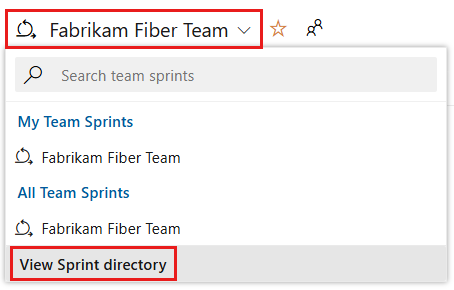
Para elegir un sprint diferente al que se muestra, abra el selector de sprints y elija el sprint que desee.
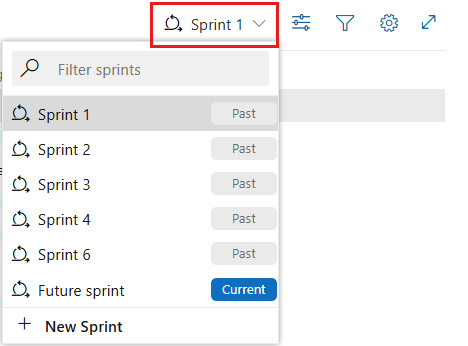
El sistema muestra solo los sprints seleccionados para el enfoque del equipo actual. Si no ve los sprints que desea enumerar, elija Nuevo sprint en el menú y, después, seleccione Seleccionar una iteración existente. Para obtener más información, consulte Definición de rutas de acceso de iteración (sprint).
En el explorador web, abra el trabajo pendiente del sprint del equipo. (1) Compruebe que ha seleccionado el proyecto correcto, (2) elija Paneles>Sprints, (3) seleccione el equipo correcto en el menú selector de equipos y, por último, (4), elija Trabajo pendiente.
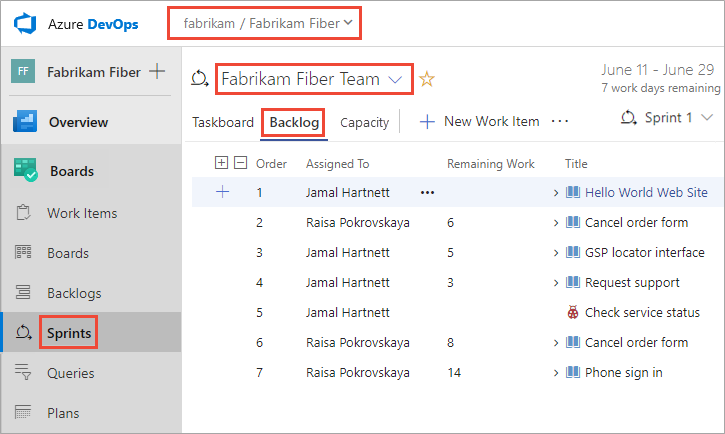
Para elegir otro equipo, abra el selector y seleccione otro equipo o elija la opción
 Examinar todos los sprints. O bien, puede escribir una palabra clave en el cuadro de búsqueda para filtrar la lista de trabajos pendientes del equipo para el proyecto.
Examinar todos los sprints. O bien, puede escribir una palabra clave en el cuadro de búsqueda para filtrar la lista de trabajos pendientes del equipo para el proyecto.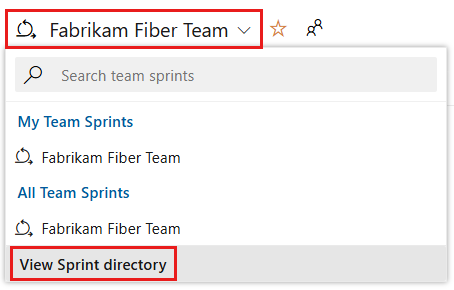
Para elegir un sprint diferente al que se muestra, abra el selector de sprints y elija el sprint que desee.
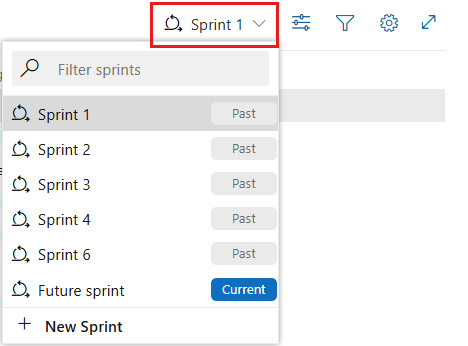
El sistema muestra solo los sprints seleccionados para el enfoque del equipo actual. Si no ve los sprints que desea enumerar, elija Nuevo sprint en el menú y, después, seleccione Seleccionar una iteración existente. Para obtener más información, consulte Definición de rutas de acceso de iteración (sprint).
Comprobación de la capacidad del equipo
Para ver los gráficos de capacidad, active Detalles del trabajo para un sprint.
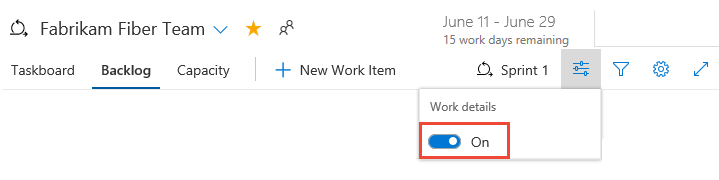
Movimiento de elementos fuera de un sprint
Mueva elementos del trabajo pendiente de sprint al trabajo pendiente del producto cuando el equipo supere la capacidad. Esta acción restablecerá la ruta de acceso de iteración al conjunto predeterminado del equipo. O bien, puede mover el elemento al siguiente sprint en el que trabajará el equipo. Todas las tareas que haya definido para ese elemento se moverán con los elementos de trabajo pendiente.
Aquí seleccionamos dos elementos en la parte inferior del trabajo pendiente de sprint. Abra el icono de acción ![]() de uno de los elementos, elija Mover a iteración y, luego, seleccione Trabajo pendiente.
de uno de los elementos, elija Mover a iteración y, luego, seleccione Trabajo pendiente.
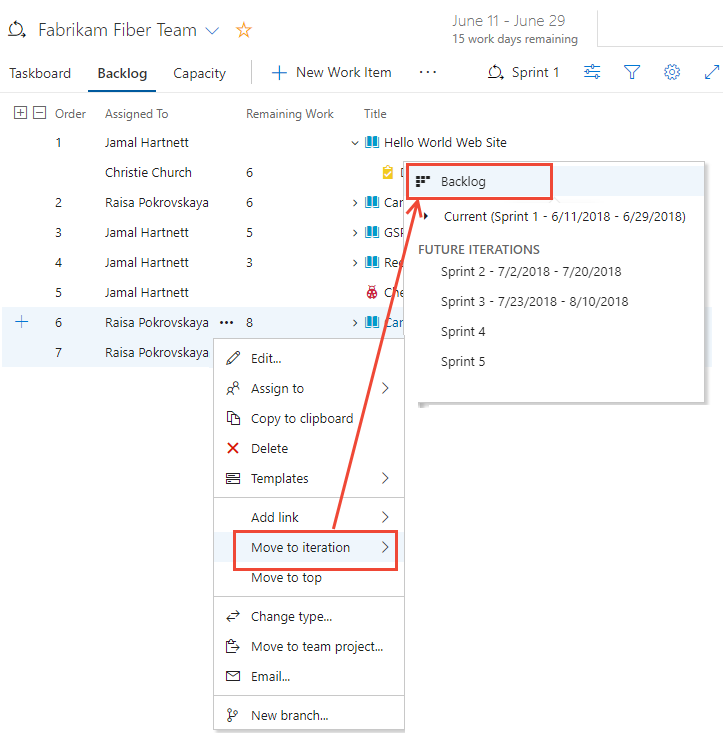
Sugerencia
Opcionalmente, puede abrir el panel Planeamiento y arrastrar un elemento de trabajo al trabajo pendiente u otro sprint que reasignará todas las tareas secundarias a la misma ruta de acceso de iteración. Consulte Asignación de trabajo a un sprint. Además, puede seleccionar varios elementos y arrastrarlos al trabajo pendiente u otro sprint. Los usuarios con acceso de parte interesada no pueden arrastrar ni colocar elementos de trabajo.
Equilibrio del trabajo entre todo el equipo
Para reasignar rápidamente tareas, arrastre la tarea a la barra de capacidad de la persona asignada.
Por ejemplo, aquí reasignamos el trabajo de Raisa Pokrovskaya a Christie Church.
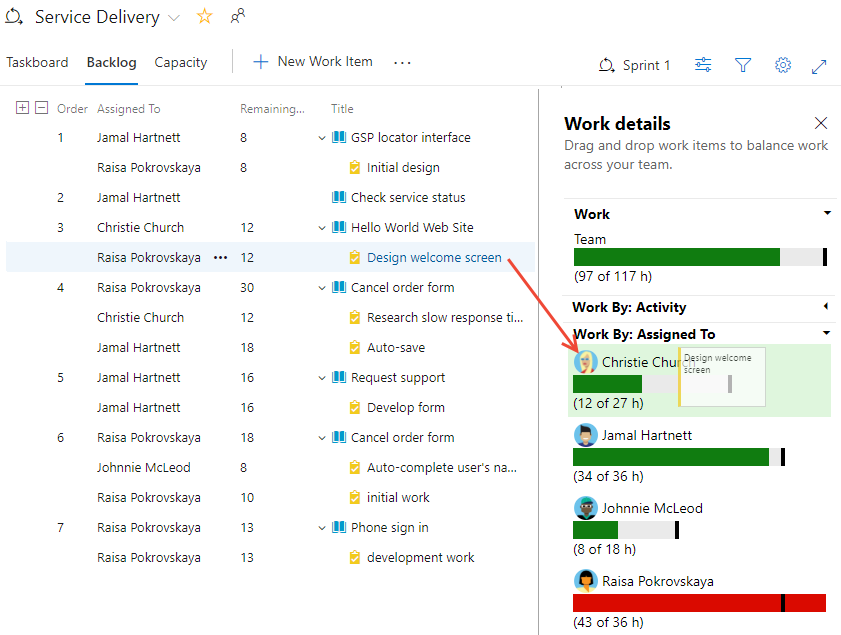
A medida que reasigna tareas, las barras de capacidad se actualizan automáticamente.